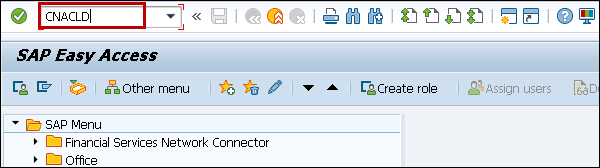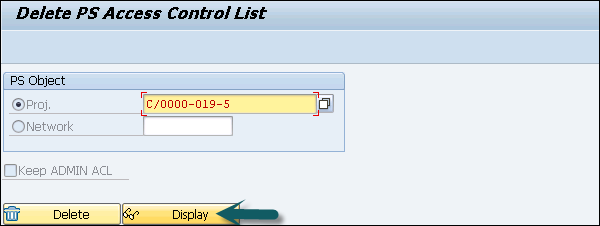В системе SAP Project вы используете список контроля доступа для назначения полномочий для определенных объектов системы Project. Функция списка контроля доступа должна быть активирована в профиле проекта или в сетевом профиле.
Авторизация может быть назначена для следующих объектов PS —
- проект
- Структура работы
- сеть
- Деятельность
- Элемент деятельности
У вас есть следующие доступные типы авторизации —
- Один пользователь
- Группа пользователей
- Организационная группа
В системе SAP PS вы можете назначать различные типы полномочий.
| авторизация | Разрешенная деятельность |
|---|---|
|
Читать |
Показать объект PS |
|
Написать |
Показать объект PS Изменить объект PS |
|
администрация |
Показать объект PS Изменить объект PS Создать объект PS Удалить объект PS Создать списки контроля доступа Редактировать списки контроля доступа Удалить списки контроля доступа |
|
Нет авторизации |
Нет активности |
Читать
Показать объект PS
Написать
Показать объект PS
Изменить объект PS
администрация
Показать объект PS
Изменить объект PS
Создать объект PS
Удалить объект PS
Создать списки контроля доступа
Редактировать списки контроля доступа
Удалить списки контроля доступа
Нет авторизации
Нет активности
В системе SAP максимально возможная авторизация всегда применяется к пользователю. Если для пользователя или объекта PS применяется более высокая авторизация, система перезаписывает унаследованную авторизацию.
пример
Предположим, что пользователь A назначен группе пользователей 1, которая имеет разрешение на чтение для объекта PS, а пользователь имеет полномочия на изменение объекта PS. Пользователь получает разрешение на изменение в этом сценарии.
Создание списка контроля доступа
Чтобы создать список контроля доступа, перейдите к объекту PS, для которого вы хотите назначить полномочия.
Шаг 1 — Перейдите на вкладку ACL. Выберите кнопку вставки линии, чтобы ввести новые данные.
Шаг 2 — Нажмите Сохранить, чтобы сохранить запись.
Удаление списка контроля доступа для проекта или сети
Шаг 1 — Чтобы удалить список контроля доступа для проекта, используйте T-код: CNACLD
Шаг 2 — На следующем экране вы должны выбрать проект / сеть, для которой вы хотите удалить ACL.
Шаг 3 — Чтобы отобразить списки контроля доступа, нажмите кнопку «Показать».
Шаг 4 — Чтобы удалить списки контроля доступа, нажмите кнопку Удалить.